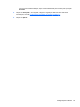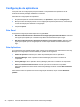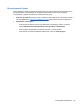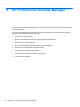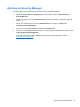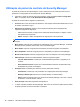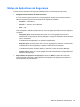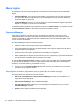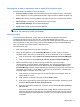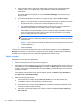HP ProtectTools Getting Started - Windows 7 and Windows Vista
Configuração de aplicativos
Você pode usar as Configurações para personalizar o comportamento dos aplicativos do HP
ProtectTools Security Manager instalados no momento.
Para editar as configurações dos aplicativos:
1. No painel esquerdo do Console Administrativo, em Aplicativos, clique em Configurações.
2. Marque a caixa de seleção próxima a uma configuração específica para ativá-la, ou desmarque
a caixa de seleção para desativar a configuração.
3. Clique em Aplicar.
Guia Geral
As seguintes configurações estão disponíveis na guia Geral:
●
Não abrir automaticamente o Assistente de Configuração para administradores: Selecione
esta opção para impedir que o assistente seja aberto automaticamente após o login.
● Não abrir automaticamente o Assistente de Passos iniciais para usuários: Selecione esta
opção para impedir que as configurações do usuário sejam abertas automaticamente após o
login.
Guia Aplicativos
As configurações aqui exibidas podem mudar quando novos aplicativos são adicionados ao Security
Manager. As configurações mínimas exibidas por padrão são as seguintes:
●
Status de aplicativos: Permite que o status seja exibido para todos os aplicativos.
● Password Manager: Ativa o aplicativo Password Manager para todos os usuários do
computador.
●
Privacy Manager: Ativa o aplicativo Privacy Manager para todos os usuários do computador.
● Ativar o link Gerenciamento Central: Permite que todos os usuários do computador
adicionem aplicativos ao HP ProtectTools Security Manager clicando no botão Gerenciamento
Central.
Para restaurar todos os aplicativos às suas configurações de fábrica, clique no botão Restaurar
padrões.
24 Capítulo 3 Console Administrativo do HP ProtectTools Security Manager